Passen Sie die YouTube-Videoqualität auf iPhone, iPad und iPod Touch an
Kürzlich hat Google die YouTube-App für iOS aktualisiertund eines der bemerkenswerteren Merkmale ist die Möglichkeit, die Videoqualität anzupassen. Dies ist eine Verbesserung, da Google die Qualität zuvor automatisch für Sie ausgewählt hat.
Hinweis: Dies funktioniert, wenn YouTube-Videos über eine WiFi-Verbindung angezeigt werden. Wenn Sie eine Mobilfunk-Datenverbindung verwenden, kontrolliert Google die Videoqualität dennoch automatisch.
Ändern Sie die Videoqualität von YouTube-Videos unter iOS
Stellen Sie zunächst sicher, dass Sie auf den neuesten Stand gebracht habenVersion der YouTube-App für iOS - Version 2.2.0 zum Zeitpunkt des Schreibens. Wenn Sie dann ein Video ansehen, tippen Sie auf das Einstellungssymbol in der oberen rechten Ecke der Steuerelemente für die Videowiedergabe.

Als Nächstes sehen Sie drei Optionen für Untertitel und Untertitel, das Markieren des Videos und das Zahnradsymbol, um die Videoqualität zu ändern. Tippen Sie auf das Zahnrad.
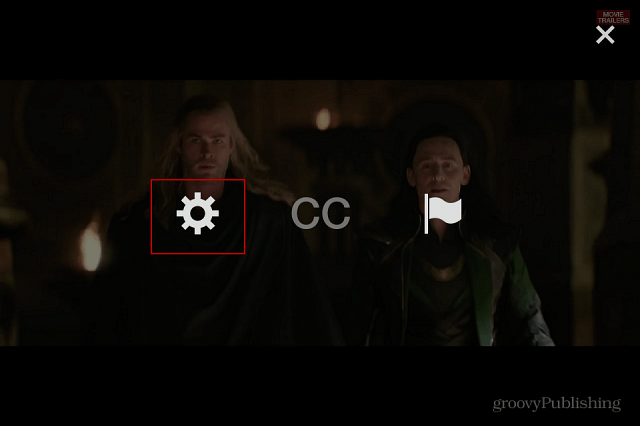
Dann wird das folgende Menü angezeigtdie aktuelle Qualität, mit der das Video abgespielt wird, und die verschiedenen verfügbaren Qualitätseinstellungen. Tippen Sie einfach auf die Videoqualität, in die Sie das Video ändern möchten.
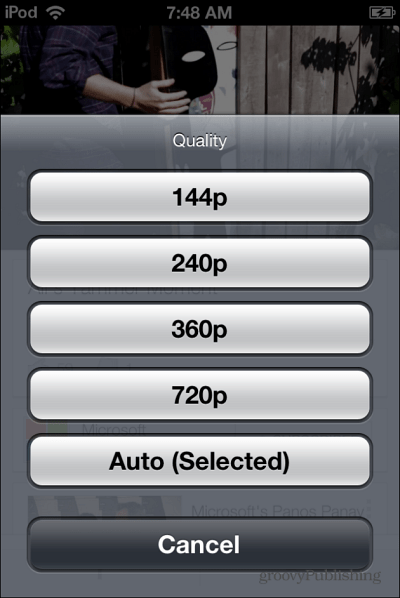
Grundsätzlich ist diese Funktion das, was immer warverfügbar auf YouTube in Ihrem Browser auf Ihrem Computer. Dies macht die Videoqualität nicht generell zur Standardqualität. Jedes Mal, wenn Sie ein neues Video aufrufen, wird diese standardmäßig auf "Automatisch" gesetzt.










Hinterlasse einen Kommentar